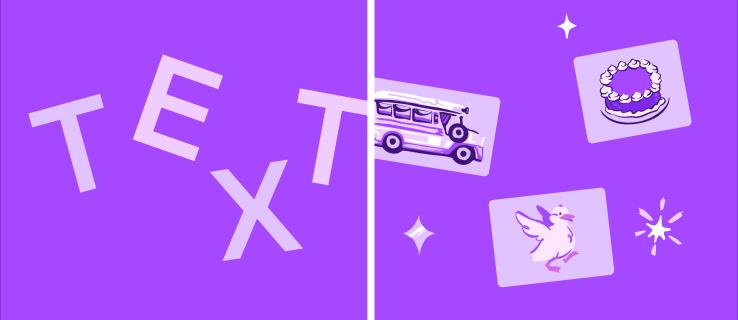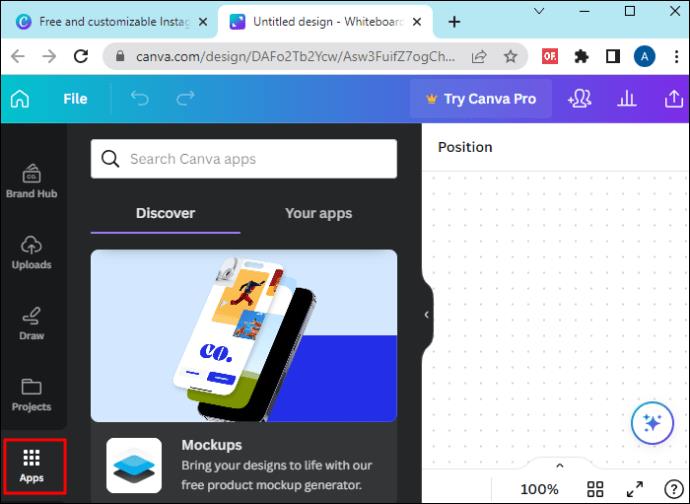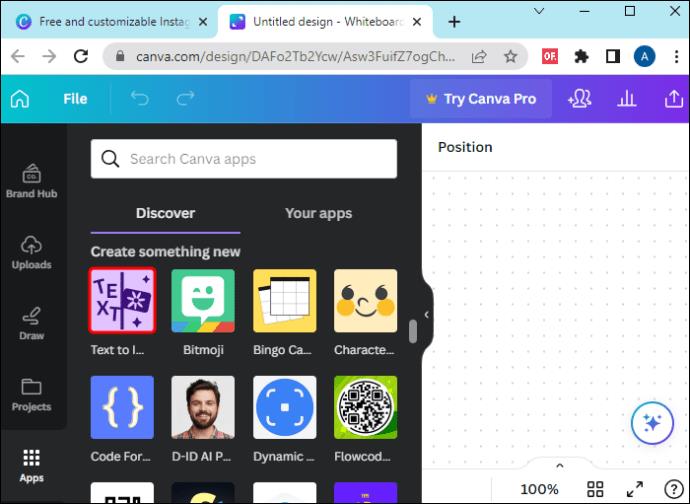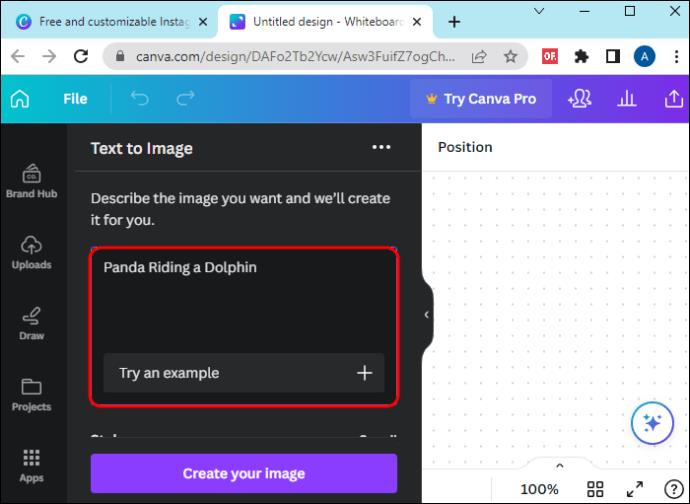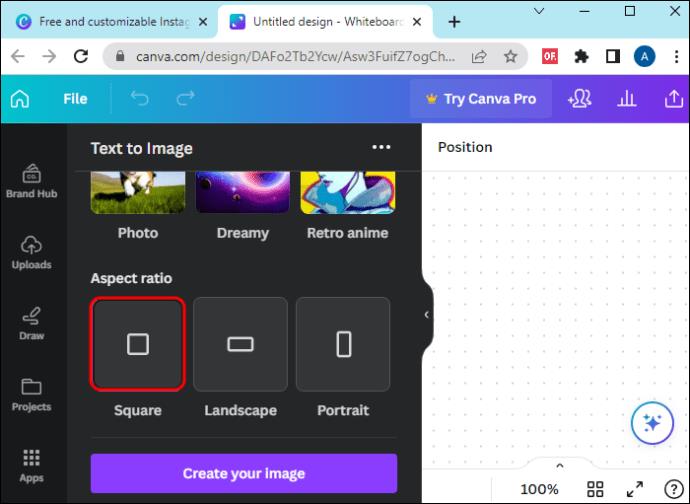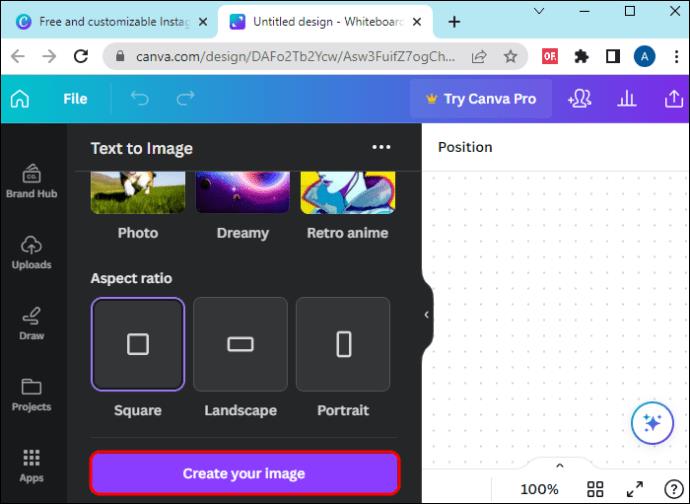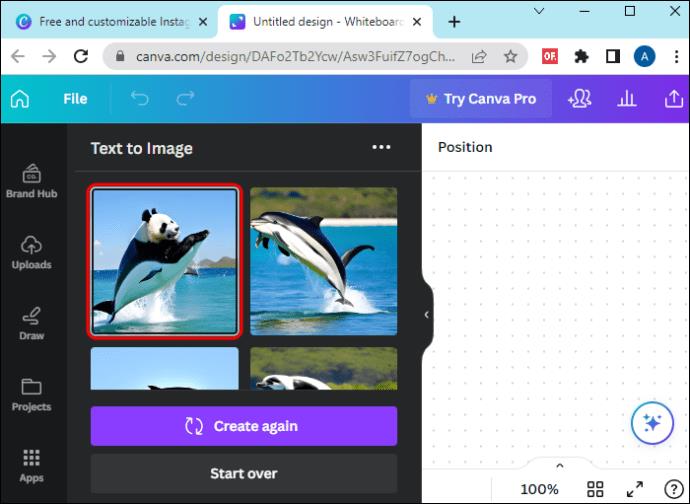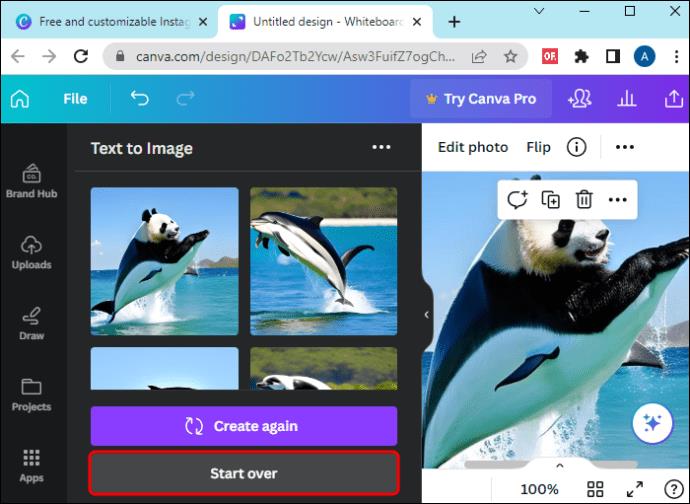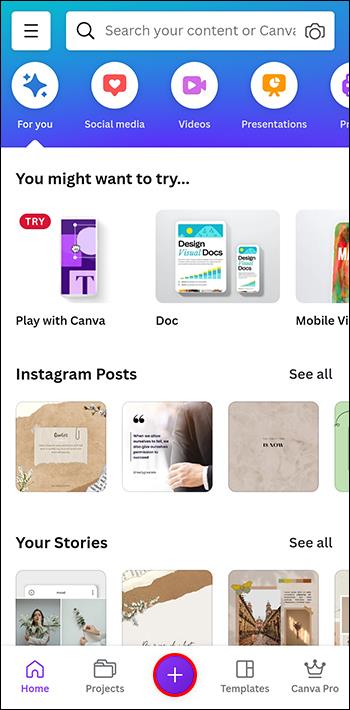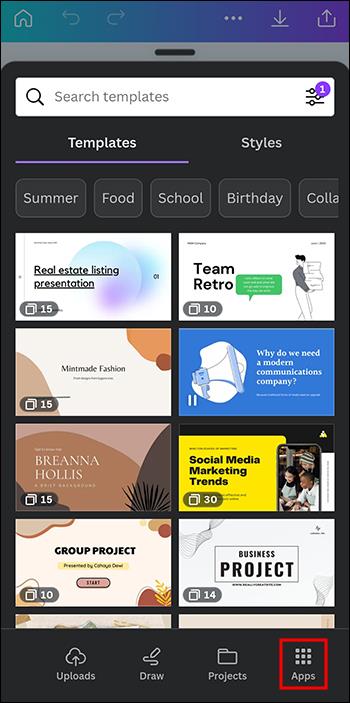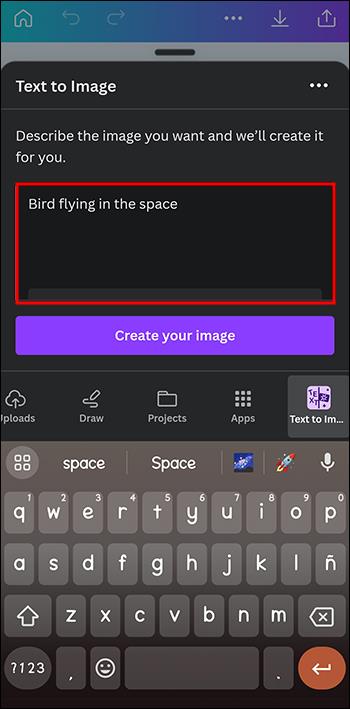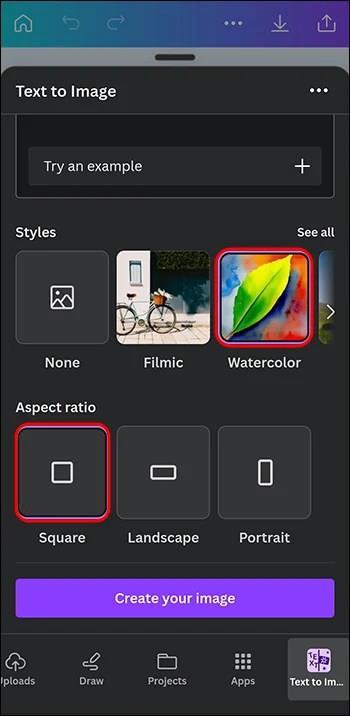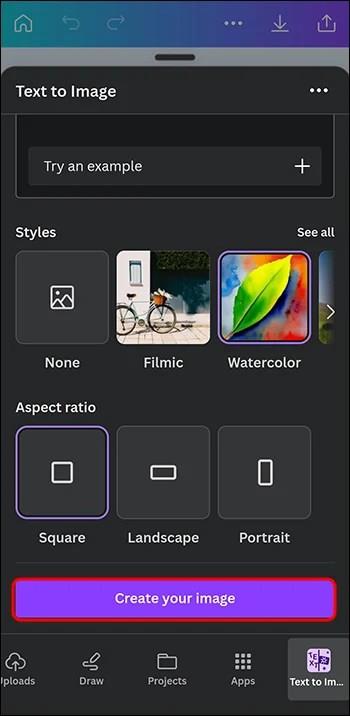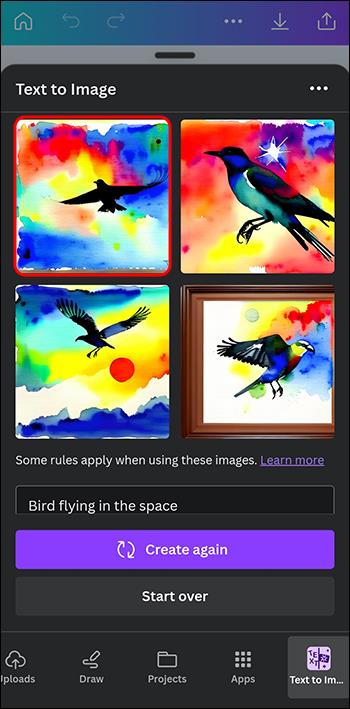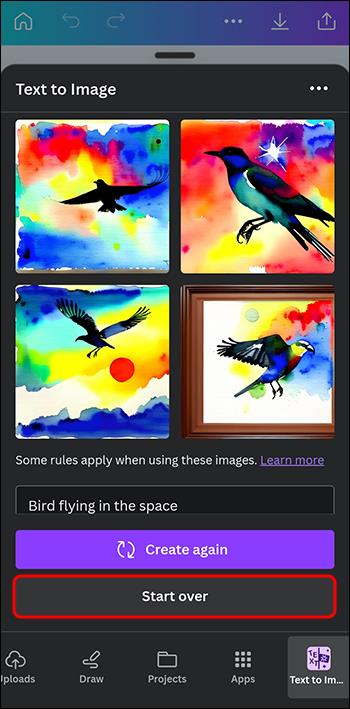Som skaber kan du have mange ideer på hjerte. Ofte kan de være komplekse, hvilket gør det svært for dig at forestille dig og præsentere dem for andre. Heldigvis lader Canva dig skrive, hvad du havde i tankerne, og det vil generere et billede af det.
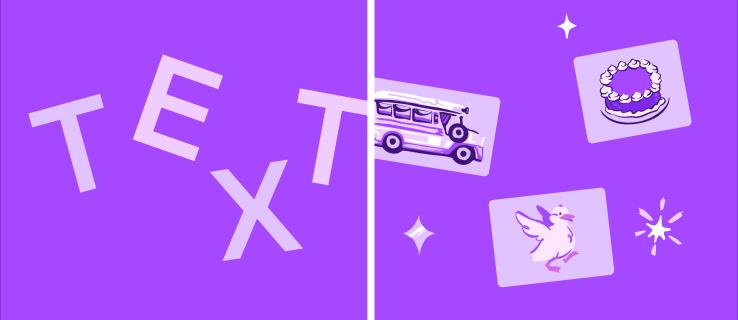
Fortsæt med at læse for at finde ud af, hvordan du opretter et billede ud fra tekst.
Sådan bruger du tekst til billede i Canva på din computer
Det kan være en udfordring at finde det perfekte billede. Det er her, Canva er praktisk, da det hjælper dig med at skabe et billede af, hvad du end havde forestillet dig. Alt du skal gøre er at skrive en beskrivelse af det billede, du havde i tankerne.
Følg disse trin for at oprette et billede fra en tekst i Canva ved hjælp af din computer:
- Gå til redaktørens side af panelet, og vælg "Apps".
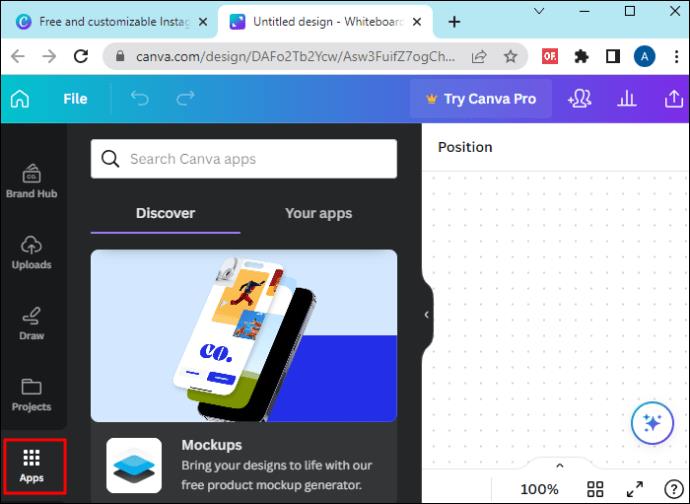
- Find "Opret noget nyt" og vælg "Tekst til billede".
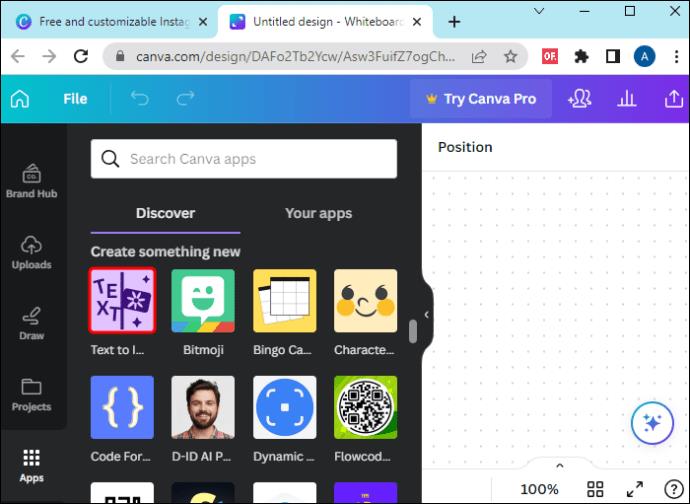
- Indtast beskrivelsen af det billede, du havde i tankerne.
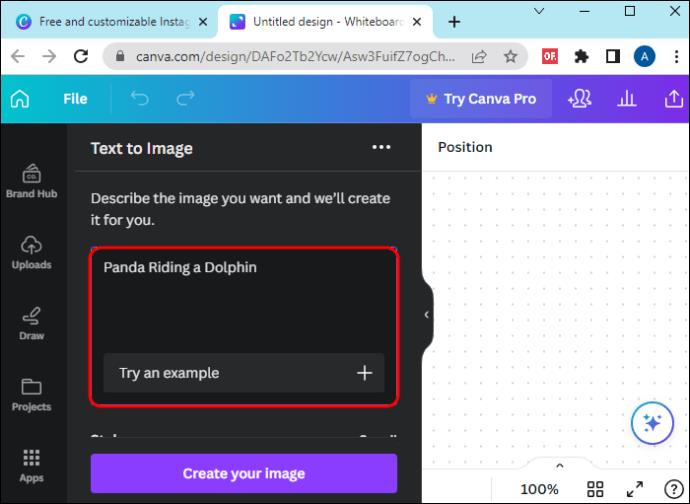
- Vælg en stil og et billedformat.
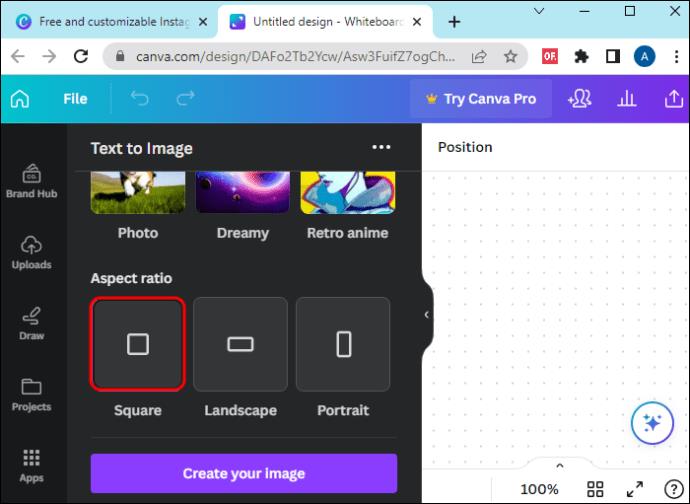
- Klik på "Opret dit billede".
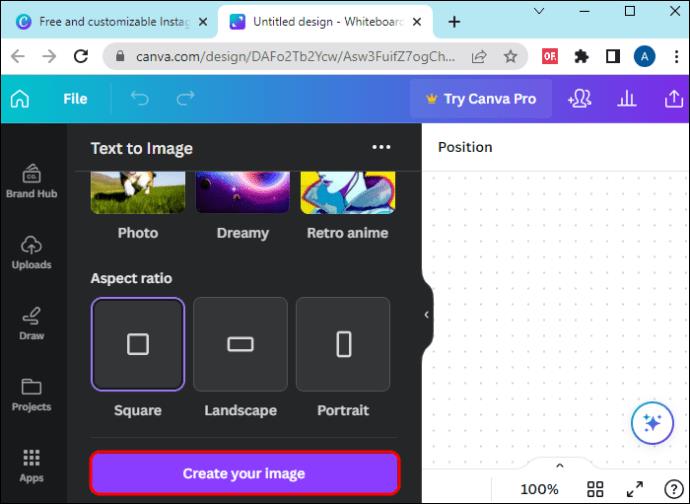
- Du kan tilføje billedet til dit design ved at klikke på det.
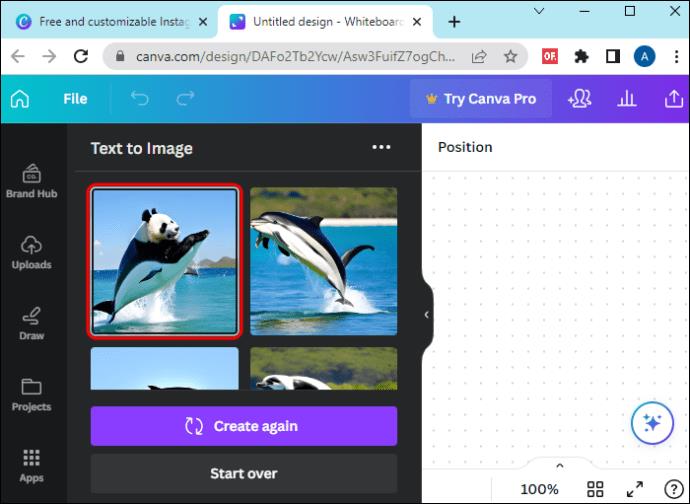
- Klik på "Start forfra" for at genstarte processen.
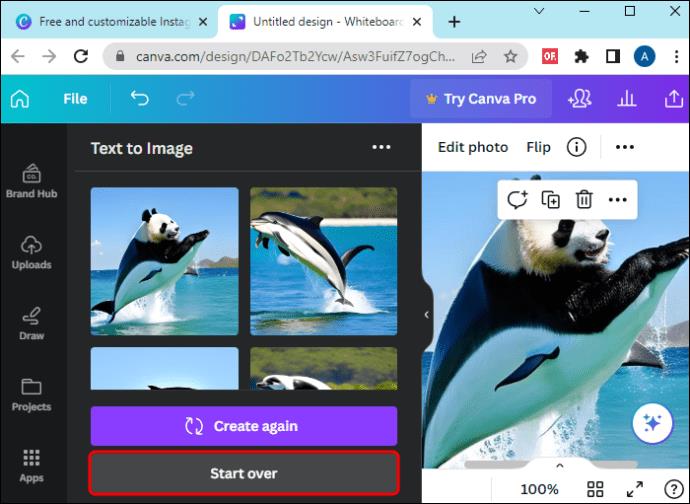
For at dit billede bliver så tæt på det, du havde forestillet dig som muligt, skal du prøve at inkludere en række detaljer, når du beskriver det.
Sådan bruger du tekst til billede i Canva på din telefon
Canva lader dig skabe det perfekte design uanset din enhed. Følg disse trin for at oprette et billede ud fra en tekst ved hjælp af din telefon:
- I nederste hjørne af editoren skal du klikke på "+".
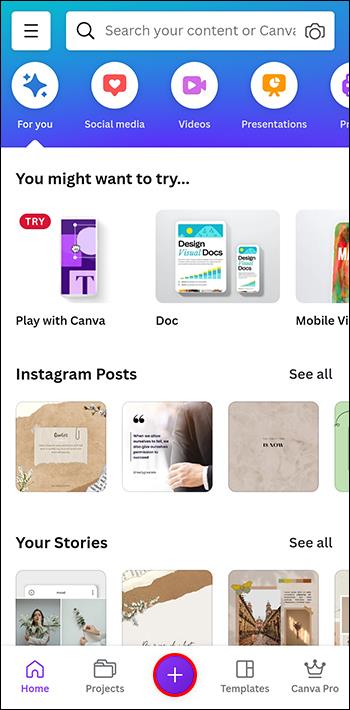
- Vælg "Apps" fra de angivne muligheder.
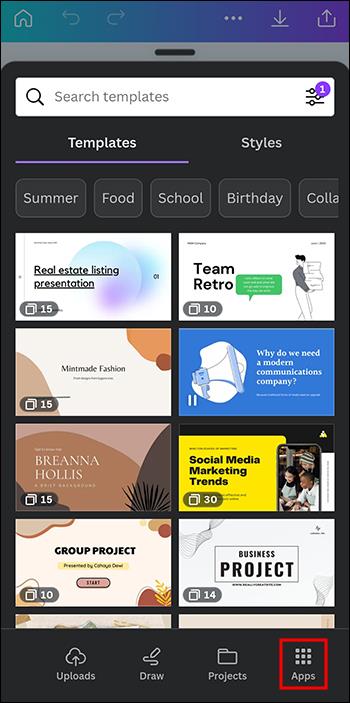
- Gå til "Opret noget nyt" og vælg "Tekst til billede".

- Beskriv dit billede.
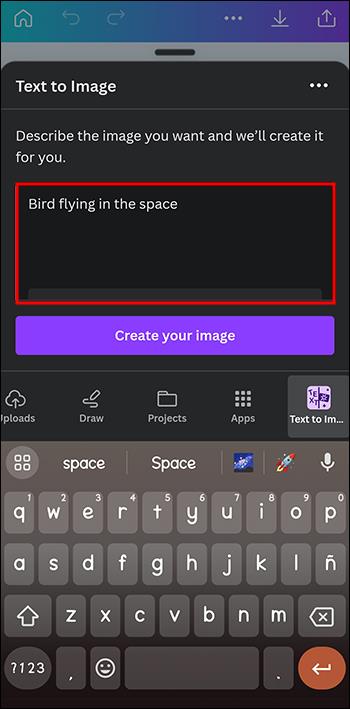
- Vælg en stil og et billedformat.
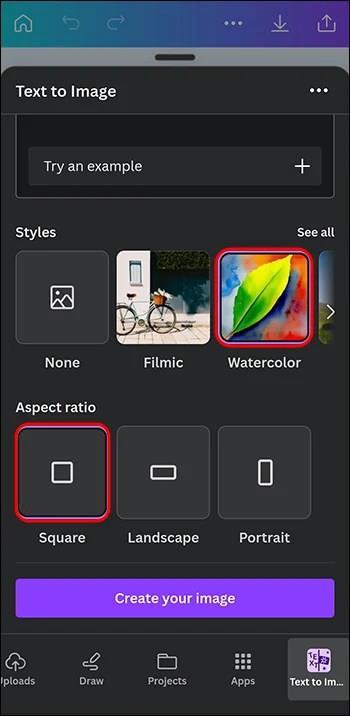
- Vælg "Generer billede".
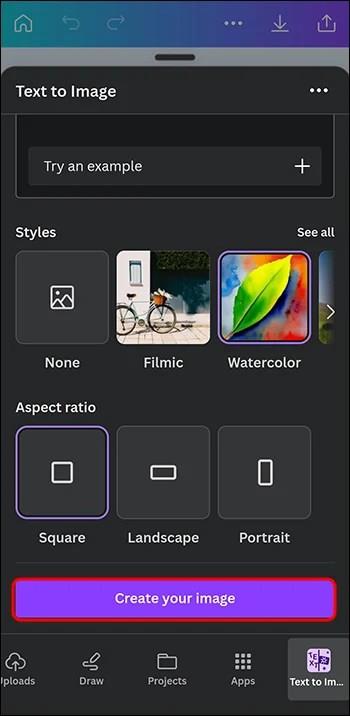
- Du kan tilføje billedet til dit design ved at klikke på det.
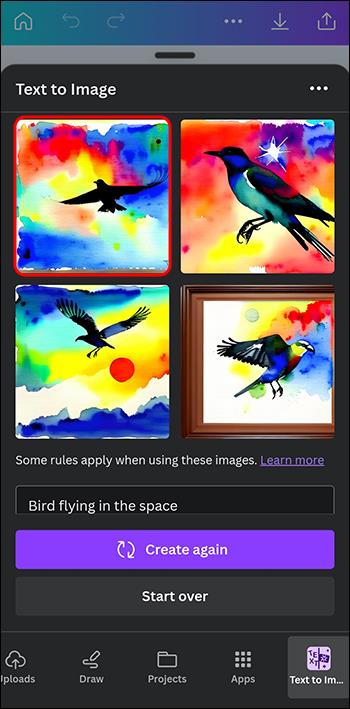
- Hvis du vil prøve noget andet, skal du klikke på "Start forfra".
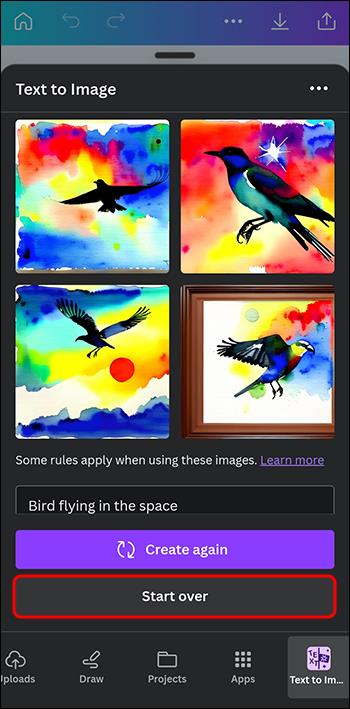
Husk, jo flere detaljer, jo bedre når du beskriver det billede, du ønsker, at Canva skal skabe for dig.
Tekst-til-billede stilarter og forhold i Canva leverer ikke bare noget, der er tæt på det, du beskrev, da du oprettede et billede ud fra tekst. Det giver dig mulighed for at imødekomme billedet til dine behov ved at give dig mulighed for at vælge hver eneste detalje.
Du kan vælge den stil, du ønsker at repræsentere dit billede i. Det kan være:
- 3D
- Gradient
- Retro Anime
- Drømmeagtig
- Farvet glas
- Koncept art
- Retro bølge
- Foto
- Levende
- Anime
- Minimalistisk
- Neon
- Filmisk
- Farverig
- Psykedelisk
- Akvarel
- Blæk print
- Farveblyant.
Når det kommer til at vælge det perfekte forhold til dit billede, har du disse tre muligheder:
Som du kan se, er dine muligheder tilsyneladende uendelige, hvilket giver dig mulighed for at skabe et billede tæt på din fantasi og give dit arbejde den sidste brik i puslespillet.
Mulig brug af tekst til billede i Canva For nogle brugere virker denne funktionalitet som en drøm, der går i opfyldelse. På den anden side kan andre gå glip af mærket med hensyn til dets formål og brug.
Afprøver, hvordan ideen ville se ud i virkeligheden
Denne funktionalitet hjælper dig med at se, om noget ville se så godt ud personligt, som det gjorde i dit hoved. For eksempel kan en lavendelcykel med orange hjul og en grøn kurv se fabelagtig ud i din fantasi. Men du kan ændre mening, når du ser det. Canva gør processen fra vision til virkelighed så hurtig og problemfri som muligt.
Giver en god erstatning for onlinebilleder
Nogle gange er du utilfreds med de billeder, du ser online og ønsker, at alt i din præsentation er helt rigtigt. Canva kan skabe alt, hvad du beskriver, på få sekunder.
Oprettelse af unikt indhold
Mange ønsker at være unikke og inspirerende for andre. At skabe billeder i dit arbejde, som ingen har set før, vil uden tvivl tilføje den wow-faktor, du måske havde brug for. Hvis du arbejder med marketing, kan dette være en vej til yderligere jobmuligheder.
Begrænsningen til tekst til billede på Canva
Du synes måske, at denne nye funktion er fantastisk for Canva at tilføje til sin allerede omfattende liste over kreative funktioner. Det er det bestemt, men der er en begrænsning ved at bruge det, som nogle brugere måske betragter som en hindring.
Dagligt har du lov til at lave 100 billeder. Denne grænse kan virke som meget for de fleste brugere, men hvis du ikke får dit billede rigtigt i starten, kan du ende med at skabe adskillige muligheder for ét billede.
Du vil dog være i stand til at oprette yderligere 100 billeder 24 timer efter det første billede, du oprettede.
Ofte stillede spørgsmål
Har Canva copyright på de billeder, jeg har lavet?
Selvom det rent teknisk var Canvas AI, der skabte billedet, så var din bare idéen; Canva har ikke ophavsretten til det. Så du behøver ikke bekymre dig om, at nogen fra virksomheden vil se dig offentliggøre det et sted og sagsøge dig.
Har Canva ret til de billeder, jeg har oprettet ved hjælp af tekst-til-billede-funktionen?
De har ikke copyright over disse billeder, hvilket lader dig bruge dem frit. De har dog ret til at bruge dem, hvis de vil. Du kan ikke sagsøge dem, hvis du ser dine billeder på deres marketingkampagner, som det er beskrevet i deres vilkår og betingelser.
Kan jeg oprette upassende billeder ved hjælp af tekst-til-billede i Canva?
Selvom billeder er skabt baseret på de ord, du bruger til at beskrive dem, ønsker Canva stadig at holde sit fællesskab et sikkert og respektfuldt sted. For at undgå at få lavet sådant indhold på sin platform, har Canva introduceret automatiserede anmeldelser af input, som vil forhindre dig i at skabe upassende indhold.
Hvad hvis jeg laver billeder, der ligner logoer fra kendte mærker?
Hvis det ikke er stødende, vil Canva lade dig skabe alt, hvad du beskriver. Hvis billedet minder meget om noget, et brand har patenteret, kan billedet gå under copyright-krav.
Bring din fantasi til live
Nogle gange er det svært at præsentere en unik idé, du lige har haft, for andre mennesker eller endda dig selv. Canva er her for at hjælpe dig med denne opgave. Denne funktion lader dig indtaste en beskrivelse og generere det ønskede billede på enhver enhed, du bruger. Det tilbyder en bred vifte af stilarter og forhold. Brug af tekst til billede kan være nyttigt til både professionel og amatørbrug.
Har du brugt tekst til billede i Canva indtil videre? Hvad kunne du lide eller syntes, der trængte til forbedring? Fortæl os i kommentarfeltet nedenfor.